4.1.1 点的创建
点的创建方法有很多种(图4.1-2),在场地设计中最常用的方法有:
■手动输入点。
■从文本文件创建点。
■从地形图中创建点。
■从曲面创建点。
■从道路创建点。
这里重点介绍在日常设计中常用的几种创建点的方法。
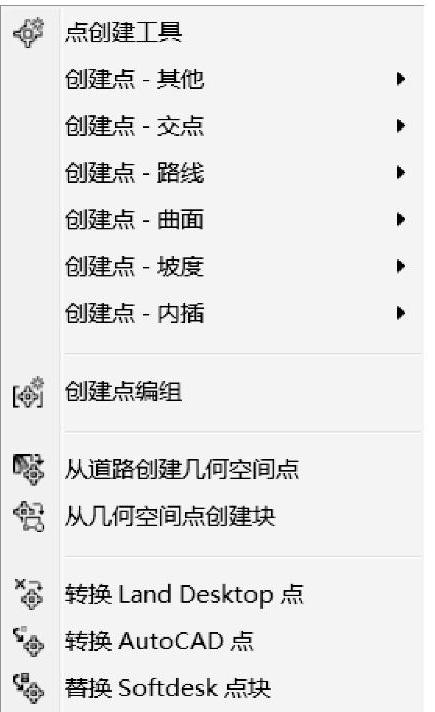
图4.1-2 点的创建方法
1.相关设置
点是接触Civil 3D中的第一个对象,在创建点之前,先了解下Civil 3D对象的设定管理。Civil 3D的所有对象都可以在工具对话框中对其进行设置。
点击“常用”→“点”→“点创建工具”,会弹出如图4.1-3所示的“创建点”对话框。点击最后面的 就会看到完整的工具对话框。
就会看到完整的工具对话框。

图4.1-3 创建点对话框
工具对话框里可以设置对象的默认属性和高级信息(图4.1-4)。例如可以指定要创建点所在的图层,可以指定点坐标系的方式,还可以指定统一的点描述。这些信息在设计过程中,可以根据实际需要选择默认设置或者进行更改。
点的要素设置还可以从“工具空间”的“设定”选项板中获取。在设定面板中,在“点”上单击鼠标右键,弹出“编辑要素设定-点”的对话框,此对话框同样可以设置创建点的一些默认属性(图4.1-5)。
【特别提示】 不仅仅是“点”,Civil 3D的其他对象在创建的时候也可以通过“工具空间”的“设定”选项板设置相关属性。
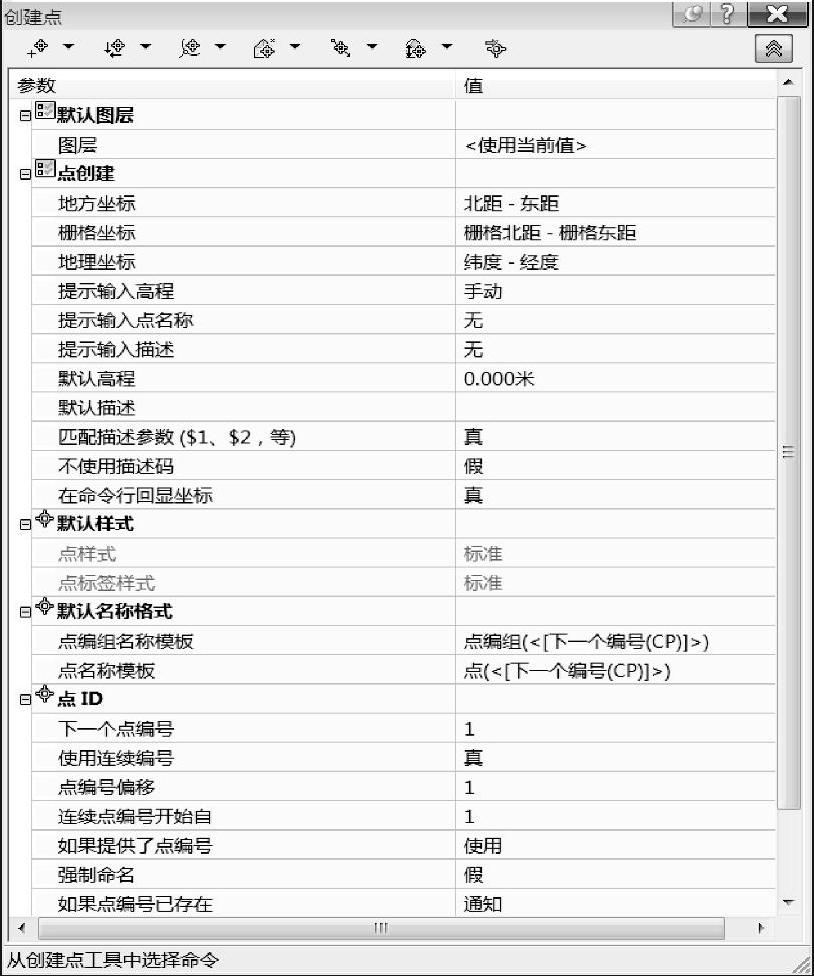
图4.1-4 “创建点”对话框中修改相应设置
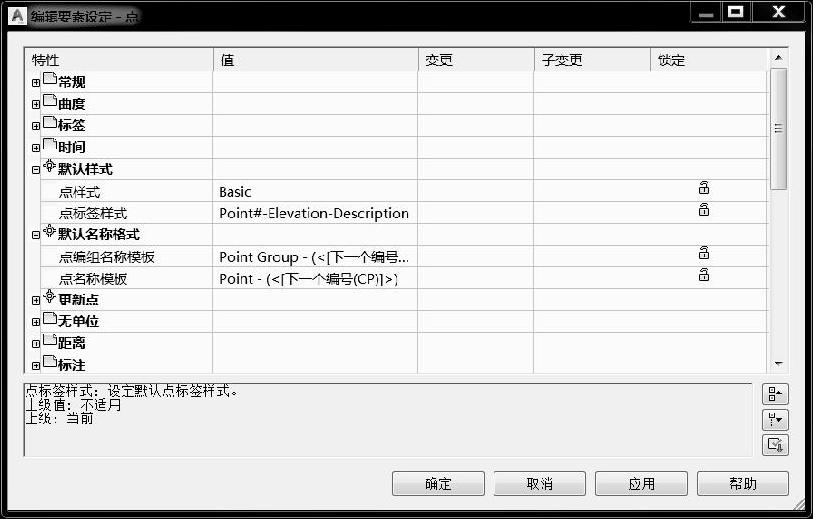
图4.1-5 从设定选项板修改点相关属性
2.手动创建点
Civil 3D里面提供了很多种手动创建点的办法(图4.1-6)。工具栏中命令的名称直观地解释了相应的创建方法的含义。这里不再逐一解释,读者如有需要,可以查看帮助文件中的详细解释。
【特别提示】 在默认状态下,手动创建一个点后,Civil 3D界面可能会没有显示出来,这并不是说明没有成功创建点,可以通过工具空间来查看创建的点是不是已经存在于文档中。不仅仅是点,在软件中创建的其他对象也可以用同样的办法进行浏览。
打开工具空间,创建“点”之前,可以看到“点”的那一行是空白的,没有任何提示(图4.1-7),而在创建“点”之后,在“点”选项前面多了一个小黑点。在对话框的下半部分多了一行数据(图4.1-8),这就证明了已经成功地创建了一个点。
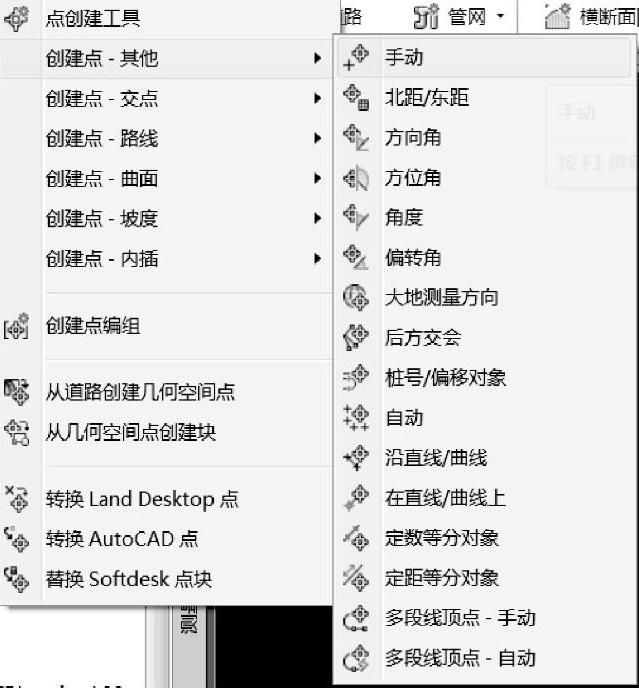
图4.1-6 手动创建点的方法
在点特性选项板里面可以看到“样式”和“点标签样式”是默认设置(图4.1-9),可以尝试更改下这两个设置。将点标签样式更改为左圆(图4.1-10)。可以看到点的显示形态发生了变化。这里的点样式和点标签样式是在模板中提前定义好的,也可以根据实际需要自定义所需要的点样式和点标签样式。
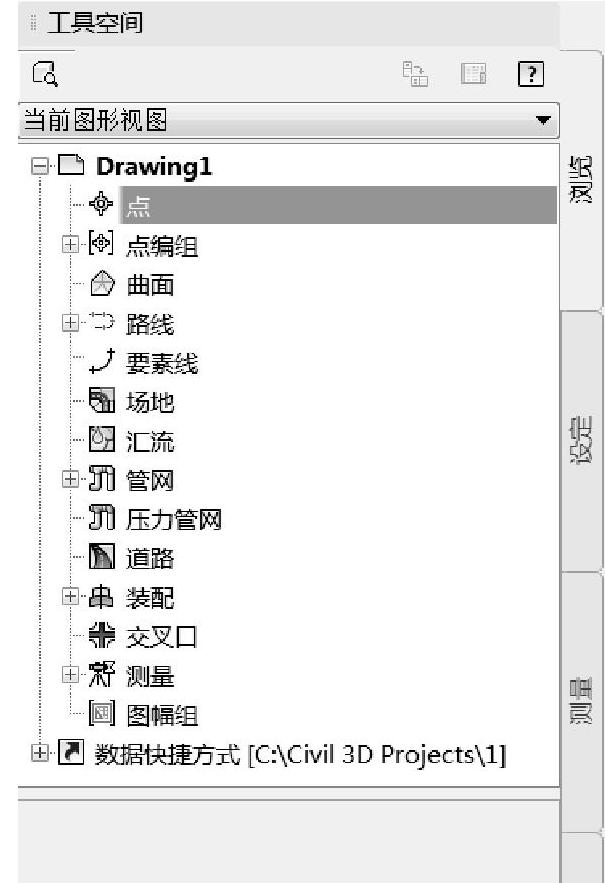
图4.1-7 创建“点”之前
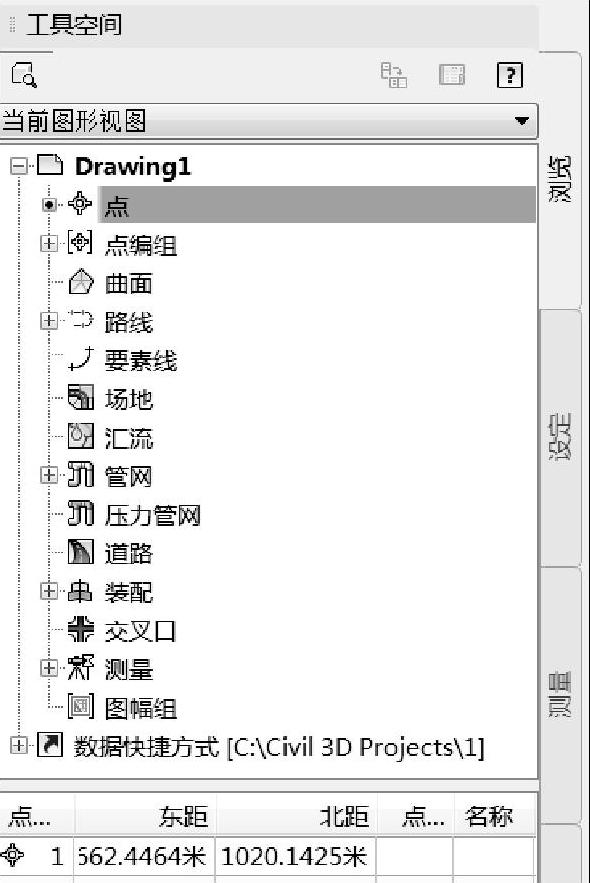
图4.1-8 创建“点”之后
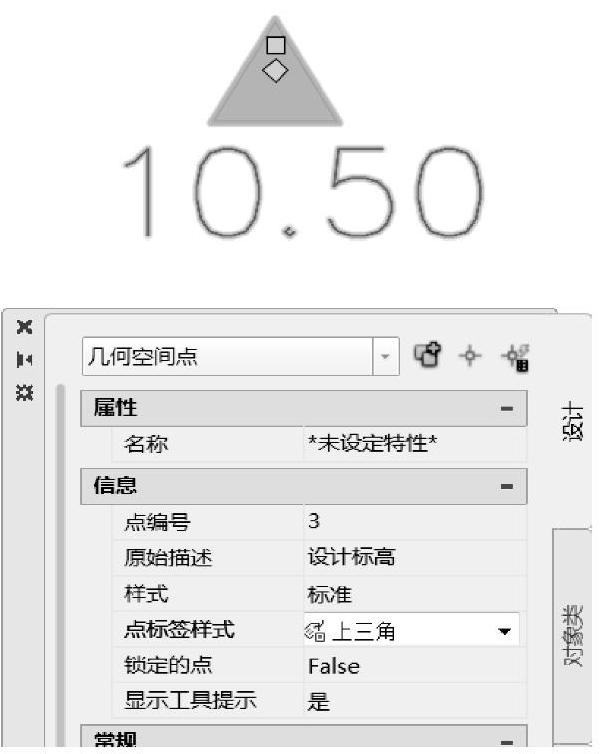
图4.1-9 点标签样式为“上三角”—“三角形”
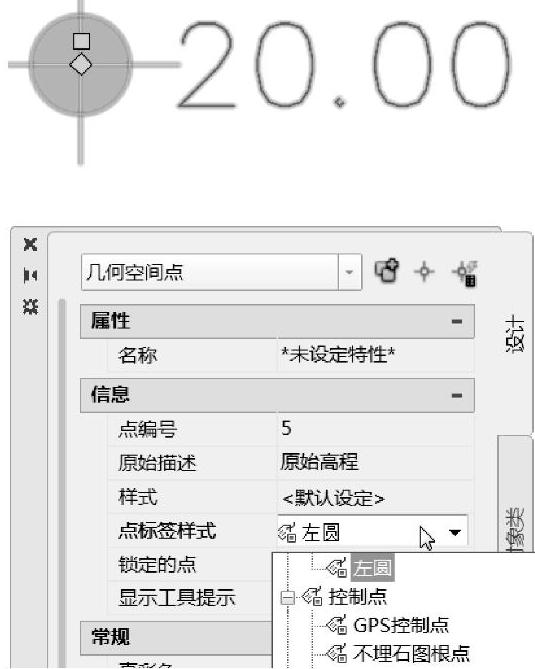
图4.1-10 修改标签样式为“左圆”
3.从文本文件创建点
从外部的文本文件创建点是一种最常用的方法。这些文件可以是测量数据、设计数据,或者其他软件输出的数据。Civil 3D支持的点文件格式有:TXT,PRN,CSV,XYZ,AUF,NEZ,PNT。
(1)文本格式导入点步骤:
➢创建图形文件。
➢点击“点”→“创建点工具”。
➢点击“导入点”。
➢在“导入点”对话框中点击“+”选择文件的文本格式。
“指定点文件格式”对话框中,要选择和文本格式中相一致的内容。例如在文件中每列数据之间是空格还是逗号,第一列是X值还是Y值。可以在导入点的时候直接将所导入的对象添加到一个指定的点编组中(图4.1-11)。
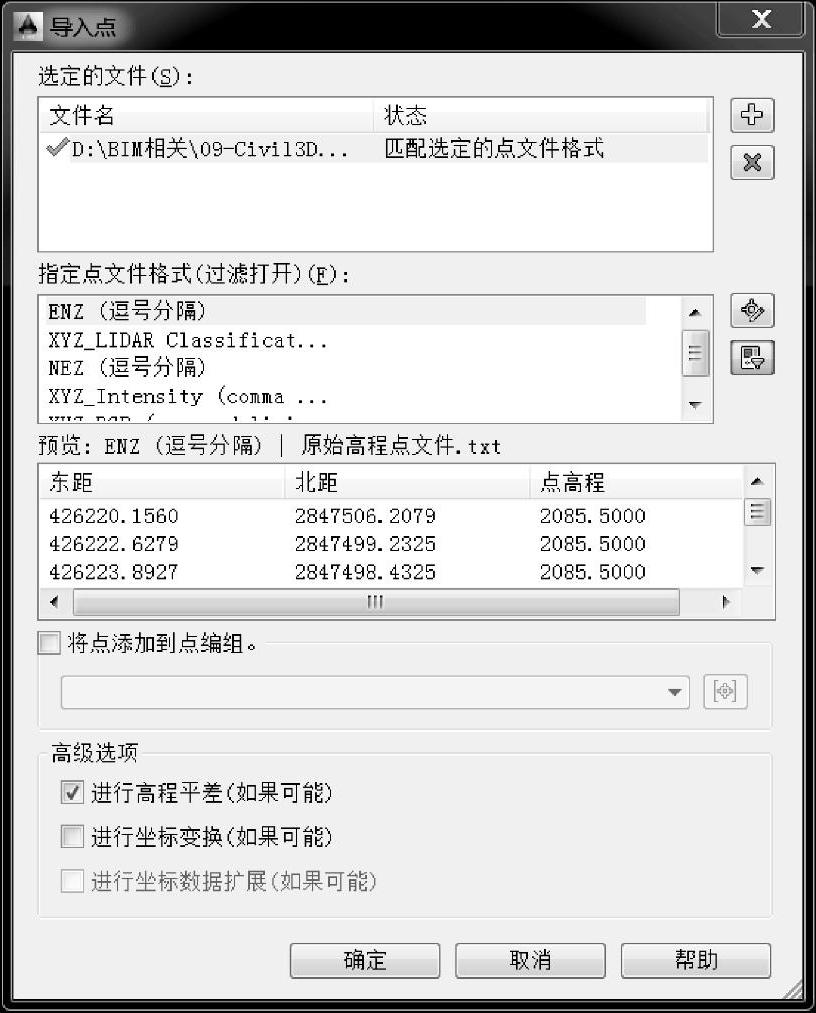
图4.1-11 “导入点”对话框
有时候会遇到在系统自带的点文件格式中没有所需格式的情况,此时可以根据需要设置相应的点文件格式。
(2)新建点文件格式步骤。
➢在导入点对话框中点击“管理格式”对话框(图4.1-12),默认的点文件格式如图4.1-13所示,然后“新建”用户点文件。

图4.1-12 “管理格式”对话框
➢在创建点文件格式对话框中可以选择点文件格式(图4.1-14)。
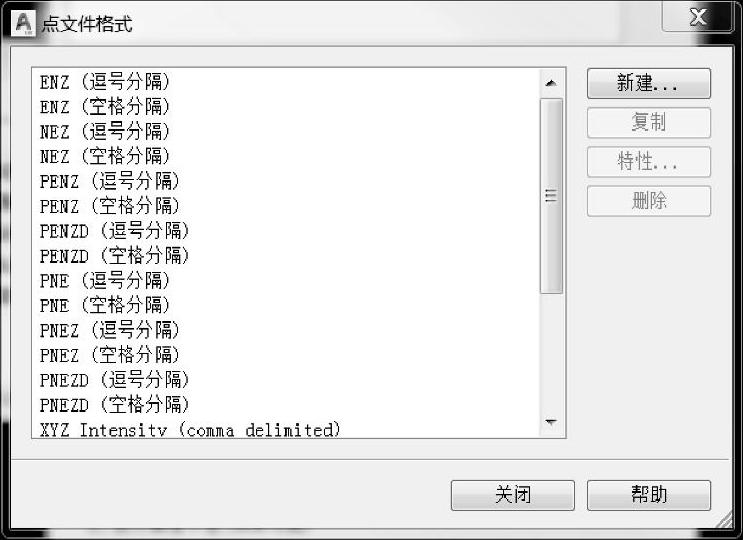
图4.1-13 默认的点文件格式
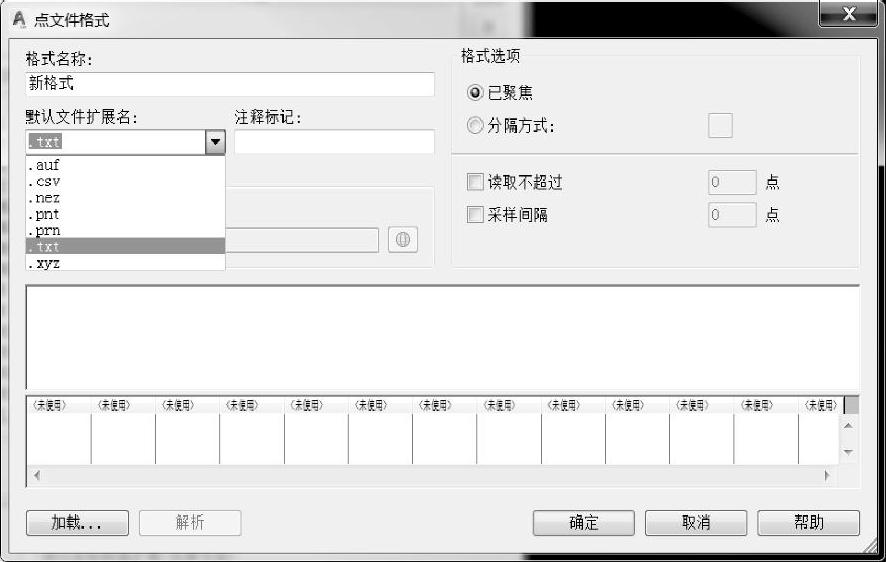
图4.1-14 新建点文件格式对话框
➢点击对话框中的“未使用”可以选择文件中对应的列文件名称(图4.1-15)。根据已有的点文件内容指定相对应的列名称,点击“确定”即可完成自己定义的点文件格式。
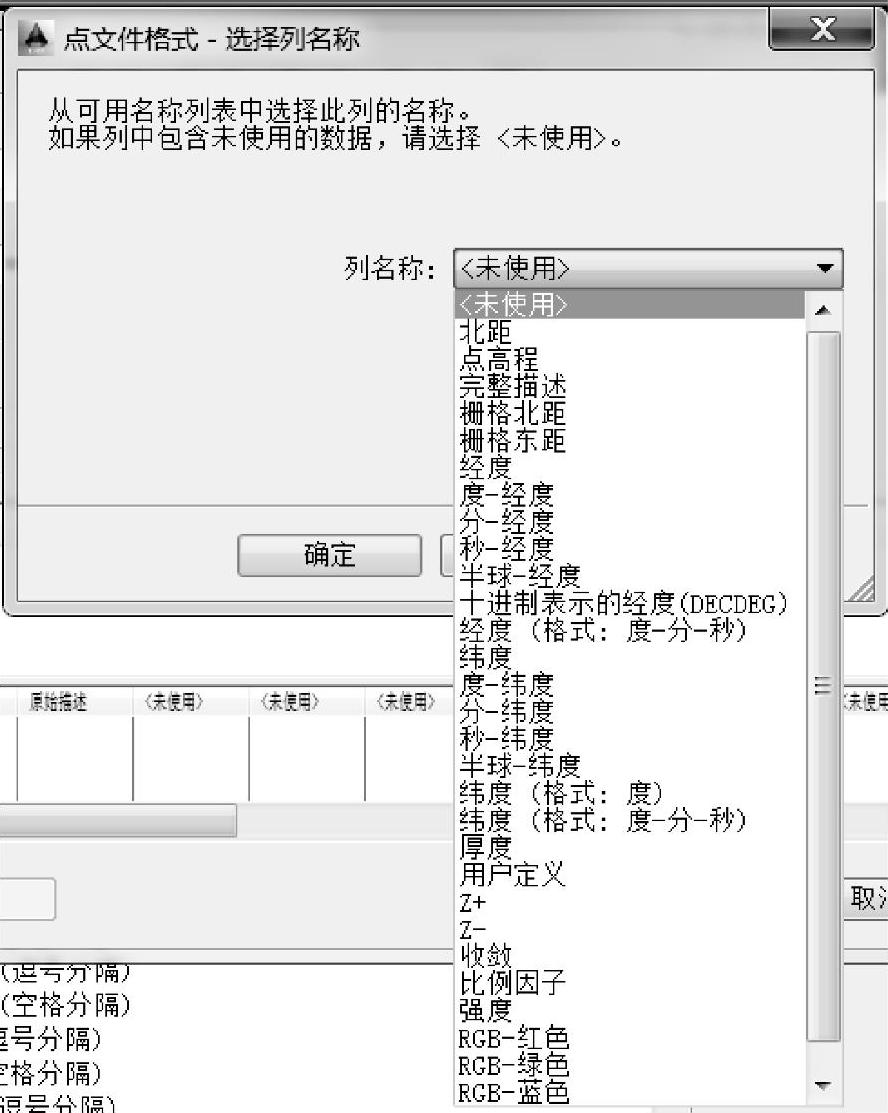
图4.1-15 点文件格式选择
【特别提示】 在“点文件格式”对话框中(图4.1-15)有“注释标记”的选项,这里可以输入注释符号,在文本文件中,带有相应符号的一行,将不会作为点数据导入到文件中。如图4.1-16中文件的第一行,加入了“#”符号,则这行数据仅起到解释说明的作用,在导入点时这一行不会作为数据导入。
4.从地形图中创建点
地形图是在设计中接触最重要的一个原始资料。日常所拿到的地形图中最重要的一个对象是等高线和高程点。在创建原始数据的时候就需要将原地形图中的高程点转换成Civil 3D的点。一般情况下原始地形图中所提供的高程点有两种形态:数据块和文本格式。
以数据块形式存在的文件,正常情况下可以直接将其添加到曲面中,然后再从曲面中提取点。
以文本格式存在的AutoCAD点文件,可以利用本地化包里面的“附加工具—点”转换文件点来创建Civil 3D的点。
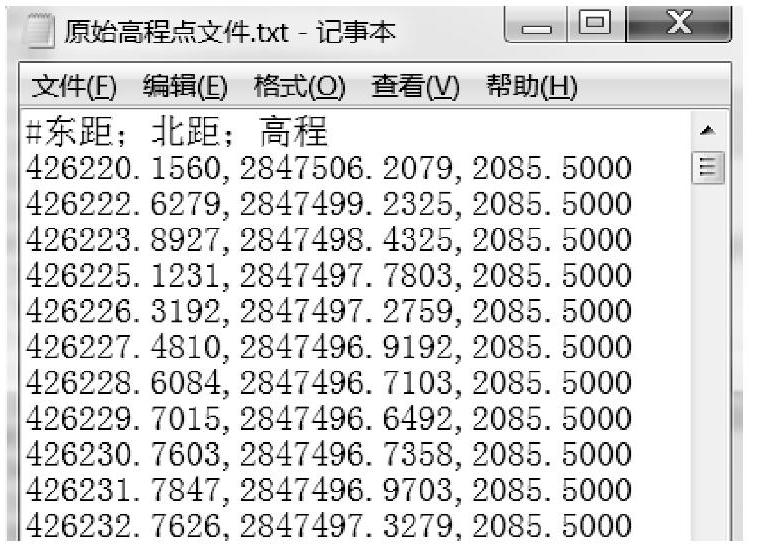
图4.1-16 加了注释标记的点文件格式
5.从曲面提取点
从曲面创建点,常用于软件和软件之间的数据交换。例如在协同设计中需要将Civil 3D处理好的曲面导入到Revit中,常用的一种办法就是通过点文件来传输。
从曲面创建点,首先需要一个曲面。关于曲面的相关内容请查看相关章节,这里重点介绍如何从曲面创建点。
➢打开一个创建好的曲面,这时可能有不同的显示样式,需要将曲面上的点显示出来(图4.1-17)。
➢选择创建的曲面,会出现一个新的功能选项板。选择“曲面工具”中的“提取对象”(图4.1-18),这里会提示选择需要提取的对象的内容。这里选择提取“点”(图4.1-19),点击“确定”之后会得到一系列的AutoCAD点。
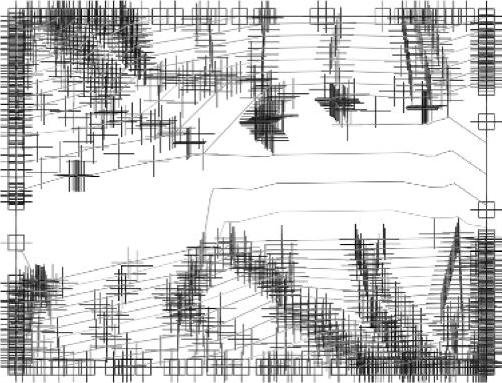
图4.1-17 打开曲面样式中的“点”

图4.1-18 曲面对话框
➢转换好AutoCAD点之后,利用“常用”→“点”→“转换AutoCAD”命令创建点(图4.1-20)。
【特别提示】 这里根据文件模板不同,可能会出现如下提示:输入点描述<.>,这里的输入点描述是需要逐一输入,假如文件中点有很多个,不可能逐一输入。这里就需要统一设置,以便让系统在转换CAD点文件时自动创建点描述或者不创建点描述。
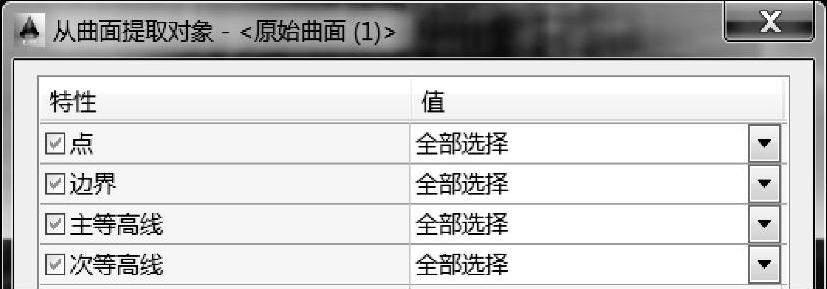
图4.1-19 提取点对话框
点击“工具空间”→“设定”→“命令”→“Creat Points”之后弹出图4.1-21对话框,点击“点创建”可以看到这里有“提示输入点描述”。这里有“自动、自动-对象、无”选项,可以根据需要选择“自动”或者“无”。
另外“Creat Points”这个对话框里面还可以对创建点时默认的图层、精度、点样式、点标签样式进行设定。这些设定若在前期设定好统一的规则,对于后期项目的管理是有很大帮助的。
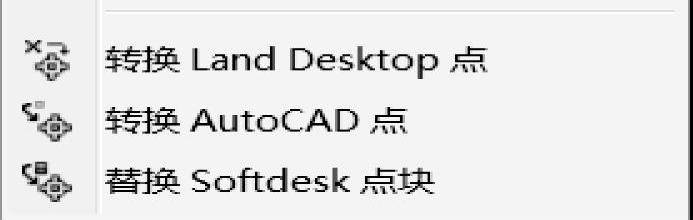
图4.1-20 转换CAD点命令
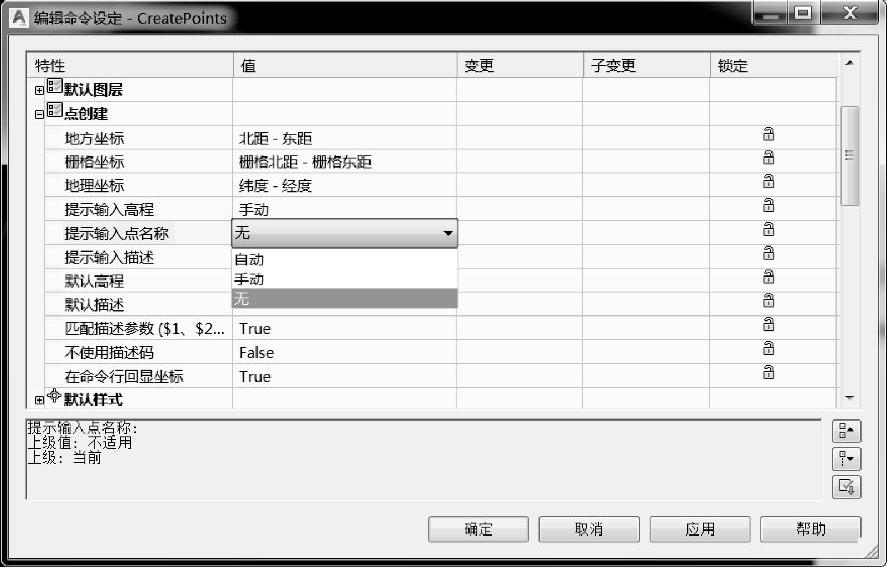
图4.1-21 编辑命令设定对话框
修改完样式之后再重新将CAD点转换Civil 3D点,这次可以看到批量地将CAD的点转换成为Civil 3D的点(图4.1-22)。
创建好点之后,可以选择将创建好的点以文本文件或者CSV等格式保存。
在“项目浏览器—点编组”中选择需要导出的点编组,单击鼠标右键后选择“导出点”,根据需要选择相应的格式和存储位置(图4.1-23),这样就将创建的点以文件的格式保存。
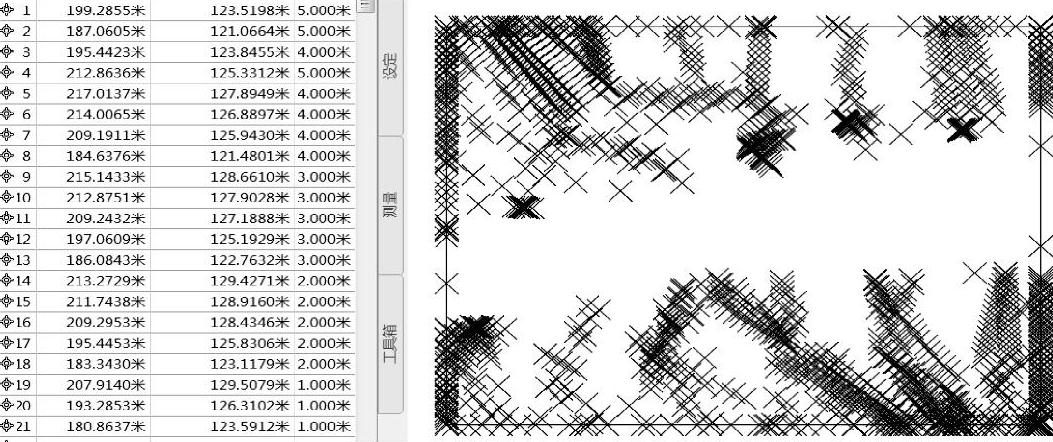
图4.1-22 Civil 3D的点
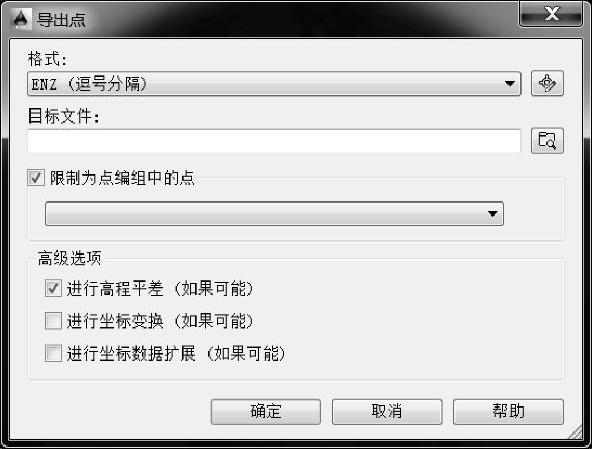
图4.1-23 导出点设置
6.从路线创建点
从路线创建点常用于沿着道路创建在平面上需要表示出来的有规则物体,例如路灯、行道树、雨水箅子等。
同从曲面创建点一样,从路线创建点首先需要一个路线。如果需要将创建的点标高同道路标高一致,还需要创建道路曲面。
在点创建工具里面的“创建点-路线”中有图4.1-24中的几个命令,最常用的是定数等分路线或者定距等分路线。
下面就以需要创建两排行道树为例来讲解如何通过路线快速地创建点,以及修改点样式为“树”的形状。
➢打开一个有路线文件的图形。打开图形后需要在“设定”里面设置创建点的默认格式、描述、高程等信息。同从曲面创建点一样,在“Creat Points”里面设置默认的点描述和点高程,将点描述和高程都先设置为“无”。
➢点击“定距等分路线”,根据提示输入起始点的桩号。“键入偏移值”指的是创建的点距离路线的位置。假设道路的宽度是18m,需要在18m外的绿化带中设置一排树,将偏移值设置为18/2+1=10(m)。
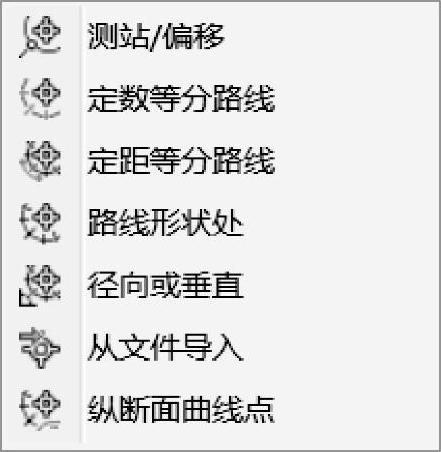
图4.1-24 路线创建点命令
➢“输入间隔”指的是两个点之间的距离,输入5m。
➢输入完成后可以看到沿着道路创建了一排“点”(图4.1-25),同样可以在道路另一侧创建一排“点”。这里需要将偏移设置为-10m,其余数值设置都一样,完成后可得到图4.1-26。
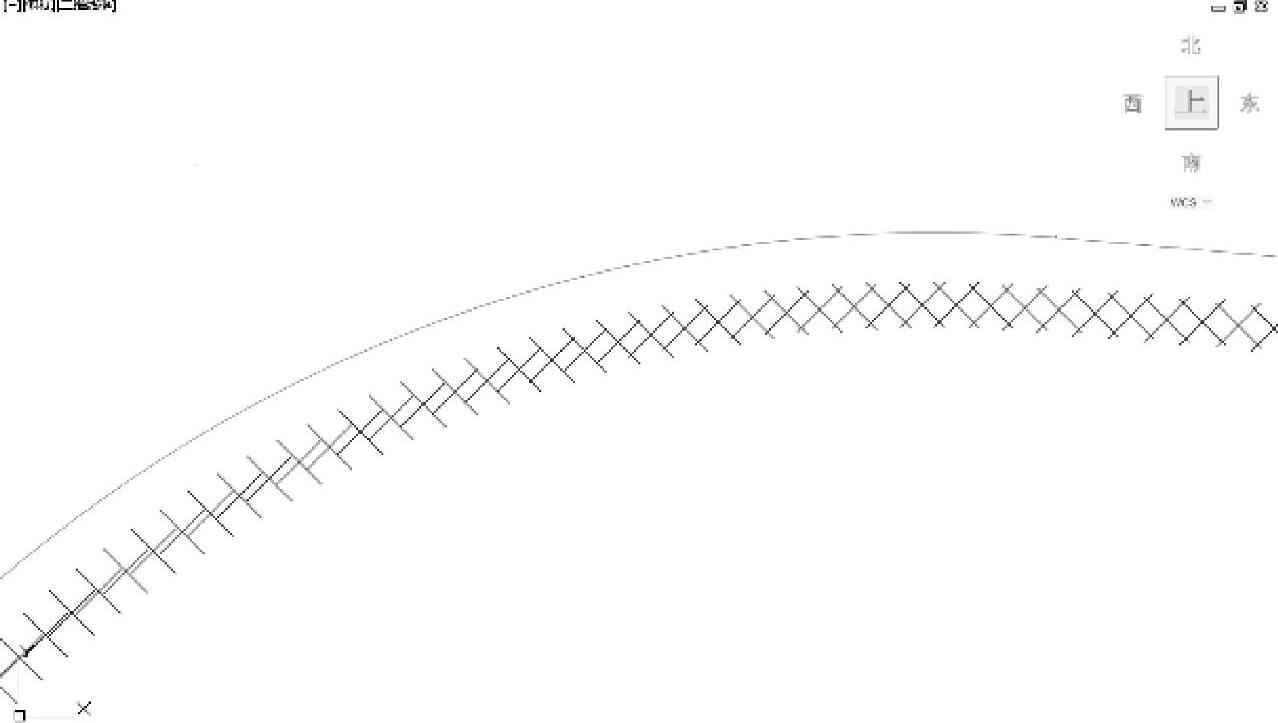
图4.1-25 生成一排点
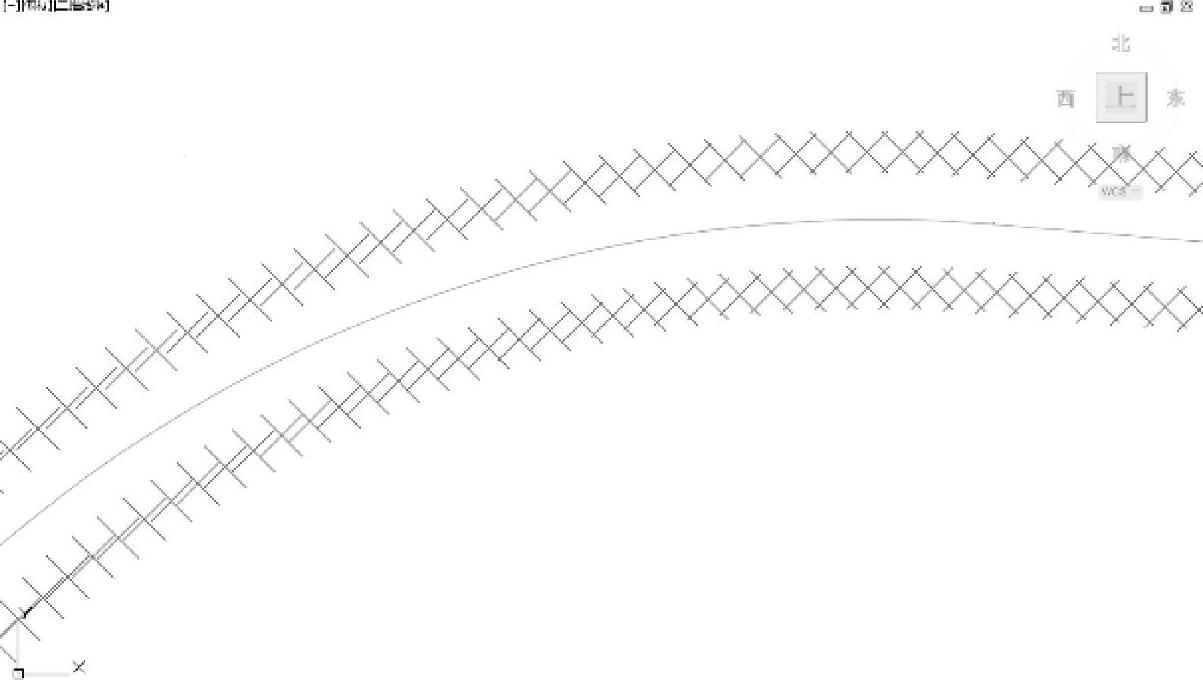
图4.1-26 生成两排点
➢创建好点之后,可以对其点样式进行修改,让其显示成为一排“树”的样子(图4.1-27),如何修改点样式详见点样式设置章节。
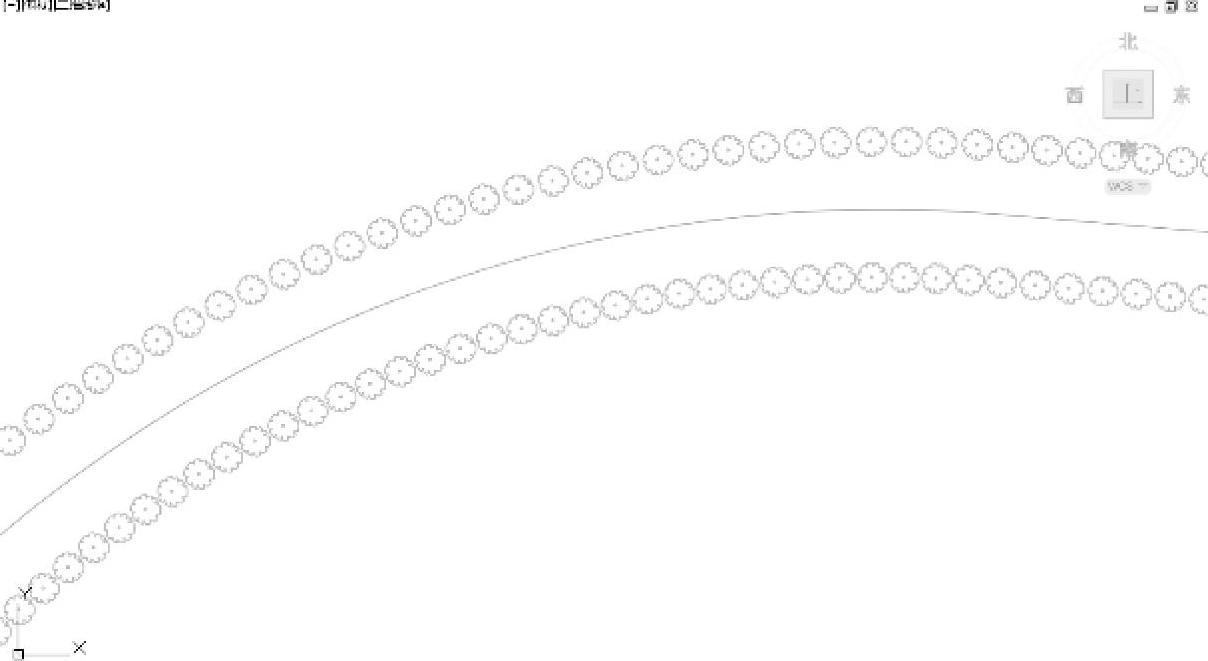
图4.1-27 修改点样式
也可以生成点表格来对创建的行道树进行信息统计和管理(图4.1-28),如何修改点表格详见点表格的创建章节。
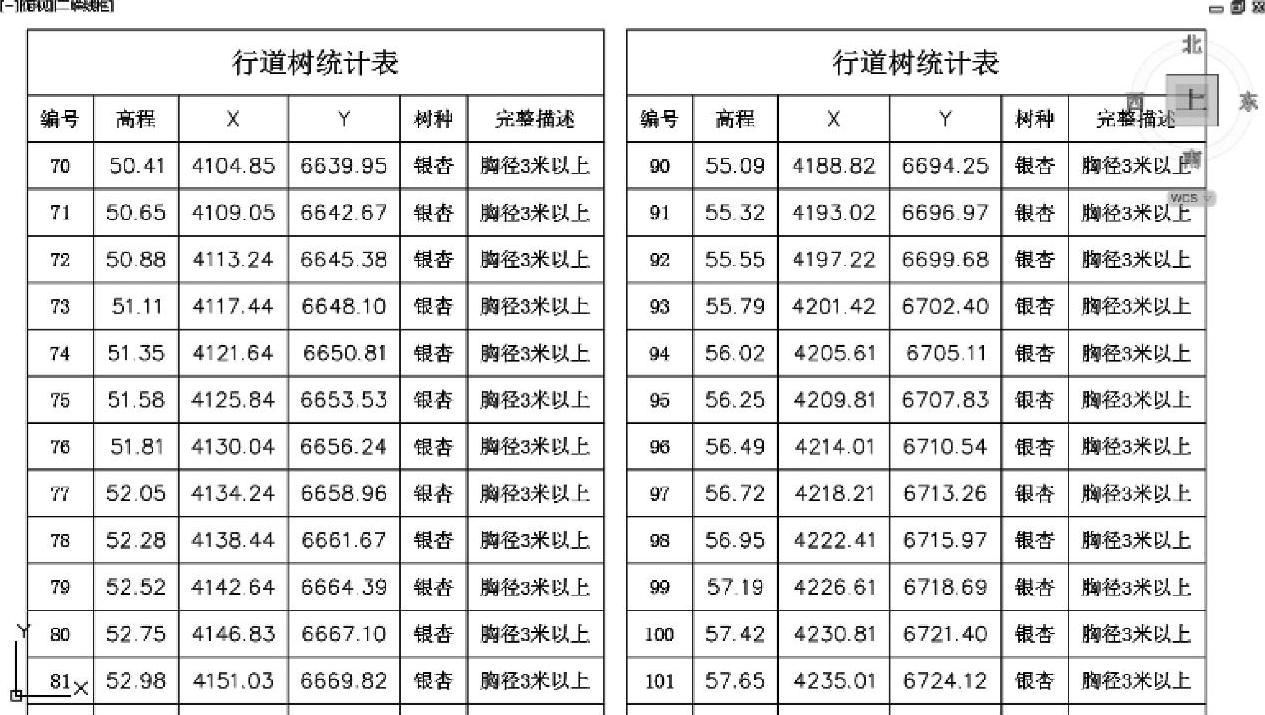
图4.1-28 创建的点表格
